No.7
- 回答日時:
次のような方法は如何?
1.先ず縦線1本を列 A、B 間に引く。
2.それをマウスで掴んで Ctrlキーを抑えたまま約100mm離れた右方にドラッグ
3.2本の縦線間が 100 になるよう、印刷&微調整を繰り返す。
4.ステップ2と同じ操作で、当該2本間に3本の縦線を適当に配置
 ̄ ̄→その結果を添付図上段に示した。
5.Ctrl+G の後、[セル選択]をツン
6."オブジェクト"にチェックを入れて[OK]をツン
7.Alt+JDAAM を実行→全部の縦線が上下中央に揃う!
8.Alt+JDAAH を実行→全部の縦線が左右均等にに揃う!
添付図下段のように完成!
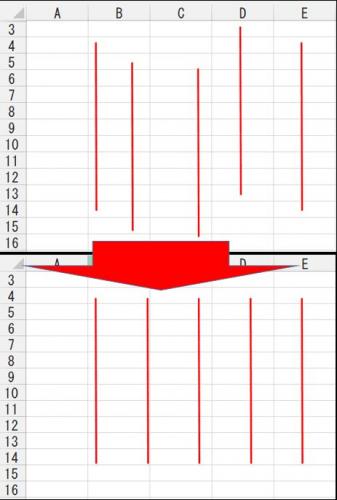

No.5
- 回答日時:
マクロを使わない方法です。
100㎜の横方向の線を用意します。
左端の縦線を横線の左端に合わせます。
右端の縦線を横線の右端に合わせます。
6本の縦線だけを選択しておき、リボンの[描画]ツールの[書式]タブにある
[配置]から[左右に整列]を選択します。
[上揃え]などで上下の位置も揃えることで、均等配置したものになります。
(横線に合わせるのも[配置]から[右揃え]などを使い揃えられます)
https://digitalfan.jp/71736
http://121ware.com/qasearch/1007/app/servlet/rel …
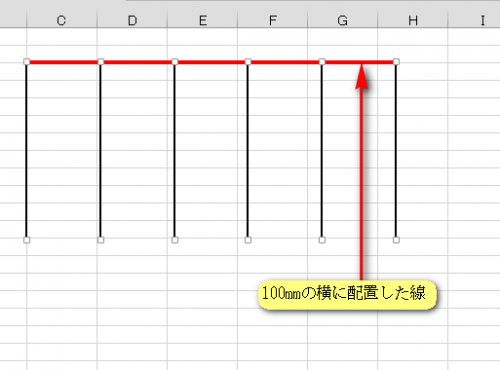
No.4
- 回答日時:
20mmってCADみたいなことをしますね。
向かない作業です。EXCELでは印刷したとき、縦横比が若干変わるのは覚悟しましょう
1. 10cmの横幅の長方形を作ります((6本-1)*20mm=100mm)
2. 一番左の線と1.の長方形を選択し、書式 - 配置 - 左揃え
3. 同様に一番右の線と1.の長方形を選択し、書式 - 配置 - 右揃え
4. 長方形は消す(Delete)
5. 基準となった2本の線の間に残りの4本の線を入れます
6. 6本の線を選択して 書式 - 配置 - 左右に整列
No.3
- 回答日時:
その線分を全て選択状態にする方法はご存知ですか?
それができれば、「左右に整列」コマンドで、両サイドの線分の間で均等に並びます。ほかに「上揃え」などのコマンドも、その近くにあります。図形を選択したときのリボンやツールバーに注目してください。
No.2
- 回答日時:
解像度によって、1ピクセルが何ミリというのが変わるみたいなので、
あなたの意図にそぐっているか分かりませんが以下お試しください。
~~~~~~~~~~~~~~~~~~~~~~~~~~~~~~~~~~~~~
1.Alt + F11
2.別画面(VBE)が開きますので、Alt + I, M
3.なにやら真っ白な画面が開いたと思いますが、そこに以下をコピペ
'----------------------------------------------------------
Option Explicit
Sub aaaaaaa()
Dim k As Integer
For k = 1 To 6
With ActiveSheet.Shapes(k)
.Select
.Left = ActiveSheet.Shapes(1).Left + 75.758 * (k - 1)
.Top = ActiveSheet.Shapes(1).Top
.Width = ActiveSheet.Shapes(1).Width
.Height = ActiveSheet.Shapes(1).Height
End With
Next k
Cells(1,1).Select
End Sub
'----------------------------------------------------------
4.上記コードの Sub ~~ End Sub の間ならどこでもいいので、
そこにカーソルを持っていったうえで、F5キー。
5.そろったはずです。間隔が気に食わない場合は最終行参照。
<あとかたづけ>
6.上のコードを貼った部分の左側に「標準モジュール」---「Module1」と言うのがあると思いますので、
それを選択し、右クリック。
「Module1の解放」 を選ぶ。
7.~~エクスポートしますか ・・・ 「いいえ」
8.2で開いた画面を閉じる。
終わり。
※間隔がいまいちならば、コードの中の「75.758」のところをいじくったうえで、「F5」キーを押してください。
お探しのQ&Aが見つからない時は、教えて!gooで質問しましょう!
似たような質問が見つかりました
- Illustrator(イラストレーター) 【シェイプ形成ツール】でうまく分割できない 1 2022/05/26 10:57
- PowerPoint(パワーポイント) 2016EXCEL→2016PowerPointにコピペすると図形がゆがみます 5 2022/03/31 11:44
- 日本語 助詞「は」と「が」の使い方の違いを教える簡単な方法 21 2022/08/16 08:06
- 宇宙科学・天文学・天気 一直線に並んだ星。 7 2022/11/15 20:43
- 建設業・製造業 見積作成(エクセル)について教えて下さい。 2 2023/05/10 13:47
- 中学校 理科だけが極端に苦手 5 2022/09/10 14:18
- その他(Microsoft Office) Excel 2列分のDATAの並べ替え 1 2023/01/01 17:12
- Excel(エクセル) エクセルで割り振りをする方法 7 2022/08/02 14:02
- ガーデニング・家庭菜園 花壇の中を 土に少し埋め込むような形で、手軽に仕切る(区切る)ものとしてはどのようなものがありますか 4 2022/04/21 16:37
- DIY・エクステリア 乾電池を直列にすれば3V 並列では1、5Vがあるように フックの法則によれば バネにも直列 並列があ 2 2023/01/30 21:16
このQ&Aを見た人はこんなQ&Aも見ています
関連するカテゴリからQ&Aを探す
おすすめ情報
このQ&Aを見た人がよく見るQ&A
デイリーランキングこのカテゴリの人気デイリーQ&Aランキング
-
点線の円(○・丸)
-
【ワード】図の書式設定-線と...
-
画像の貼り付けができない
-
パワーポイントでの組文字のやり方
-
Wordで数学で使う○の2乗を表記...
-
急いでます!「~」の打ち方
-
パワーポイントでジグザグの矢...
-
wordの書式が出てきません・・...
-
パワポで曲がった両矢印の簡単...
-
パワーポイントで作図した図を...
-
Wordのファイルを開くと、開い...
-
Excelの画面上に上書き保存のア...
-
画像を、余白0でA4全画面で...
-
封筒における漢字の「11」の書き方
-
「ワード」の「ハイフン」を縦...
-
ばねの図を描きたい。
-
タイムカードの氏名所属などプ...
-
作文で文章を引用
-
Wordで家系図を書きたいです。
-
MS-Word段落番号とそのあとの文...
マンスリーランキングこのカテゴリの人気マンスリーQ&Aランキング
-
【ワード】図の書式設定-線と...
-
点線の円(○・丸)
-
急いでます!「~」の打ち方
-
wordの書式が出てきません・・...
-
Kingsoft writer 2010について
-
画像の貼り付けができない
-
パワーポイントの縦書きテキス...
-
フッターの位置を回転したい。
-
パワーポイントのコメントの色...
-
パワーポイントでジグザグの矢...
-
Wordで数学で使う○の2乗を表記...
-
EXCELでスクリーンショットの大...
-
パワーポイントでの組文字のやり方
-
(ワード2000)別ファイル...
-
テプラの機能の基本的なこと
-
Wordのオブジェクト等がずれる
-
パワーポイントで2つの円の重...
-
エクセルで図形を、均等に並べ...
-
テキストボックスがおかしい
-
パワポで「図の書式設定」が出...
おすすめ情報







